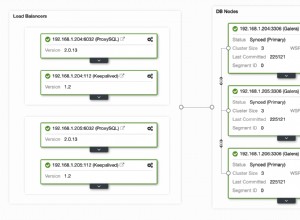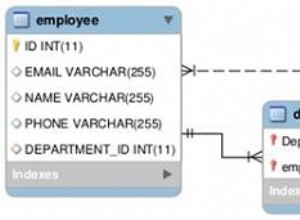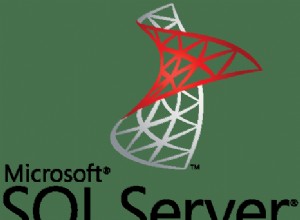Puede guardar su base de datos como una plantilla para usarla como inicio para su próximo proyecto o para distribuirla a otros para sus propios proyectos.
Aquí le mostramos cómo guardar su base de datos como una plantilla. También le mostraré dónde seleccionar su plantilla al crear una base de datos a partir de ella.
-

Abrir el menú Archivo
Abra la base de datos desde la que desea crear la plantilla.
Haga clic en Archivo en la esquina superior izquierda de Access para abrir el menú Archivo.
-
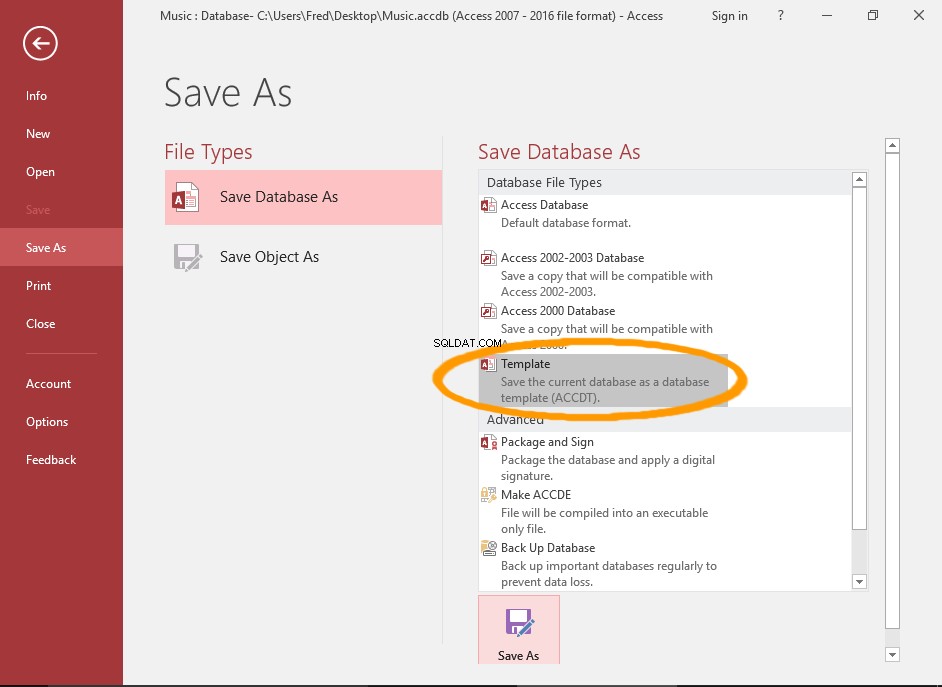
Guardar como... Plantilla
Seleccione Guardar como en el menú de la izquierda, luego Plantilla desde Guardar base de datos como panel.
Haga clic en Guardar como botón.
-
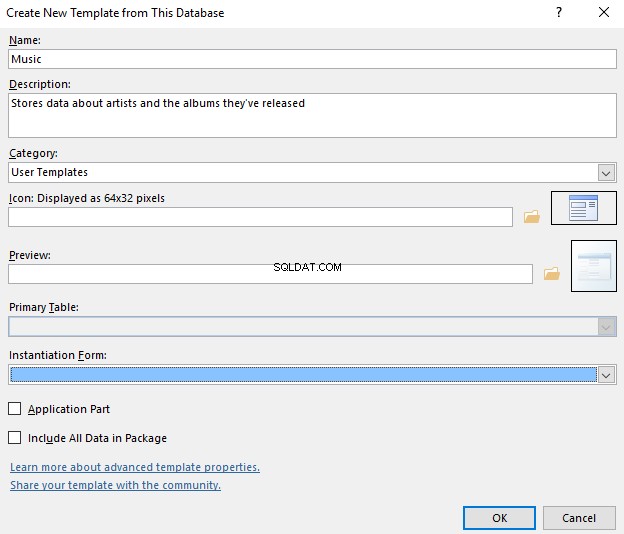
Proporcione los detalles de la plantilla
Ingrese el nombre de la plantilla, una descripción y cualquier otra información que desee proporcionar.
Por defecto, la base de datos se guardará sin datos. Si desea incluir los datos, seleccione Incluir todos los datos en el paquete .
Haga clic en Aceptar para crear la plantilla.
-
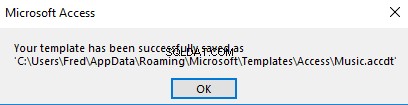
Plantilla creada
Access mostrará un mensaje de que se ha creado la plantilla (y mostrará su ruta).
Haga clic en Aceptar .
Utilice su plantilla
Ahora que ha creado una plantilla, así es como puede crear una base de datos a partir de ella.
-

Abrir el menú Archivo
Abra la base de datos desde la que desea crear la plantilla.
Haga clic en Archivo en la esquina superior izquierda de Access para abrir el menú Archivo.
Alternativamente, puede simplemente abrir Access en la pantalla de Bienvenida.
-
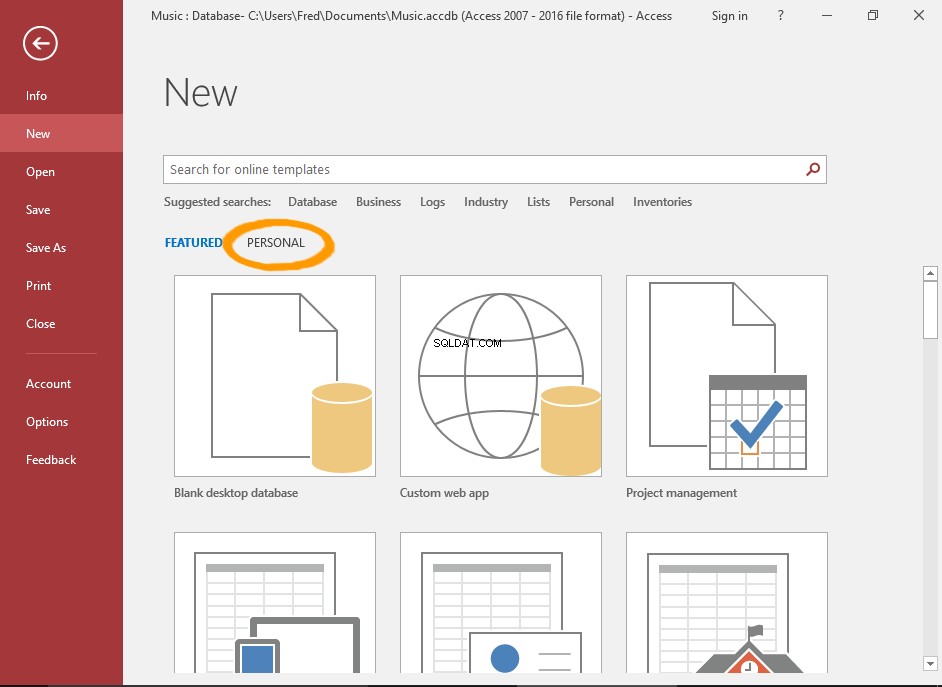
Seleccione Nuevo
Haga clic en Nuevo en el menú de la izquierda.
Haga clic en PERSONAL para mostrar sus plantillas personales.
Una vez que haya utilizado la plantilla, probablemente aparecerá en la lista de plantillas de esta pantalla.
En ese caso, puede seleccionarlo directamente desde esta pantalla.
-
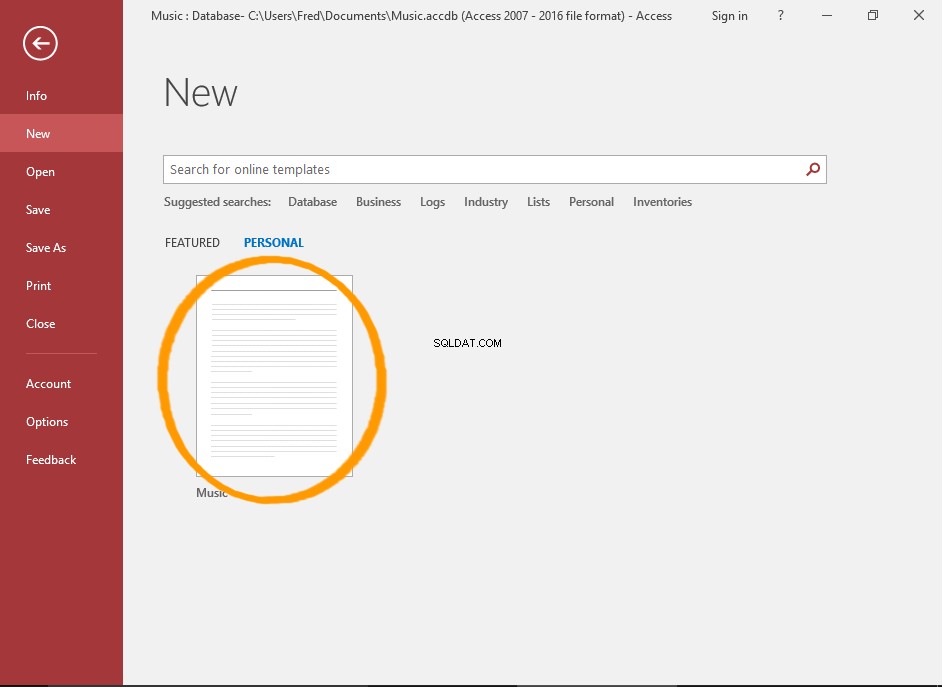
Seleccione la plantilla
Su plantilla personal aparecerá en la lista. Haz clic en la plantilla que te gustaría usar.
-
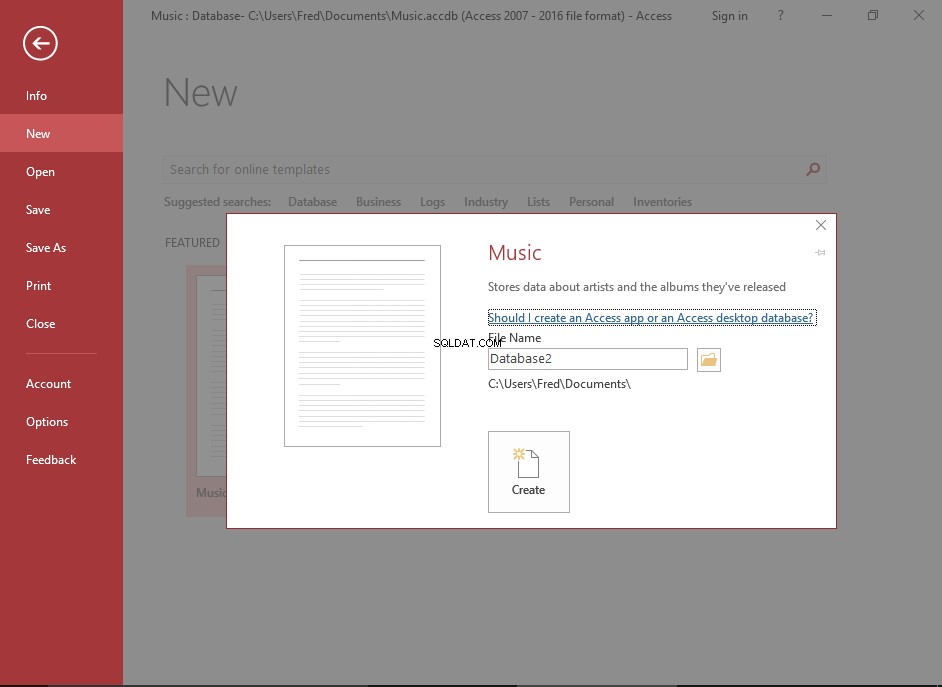
Nombrar la base de datos y crear
Introduzca un nombre para su nueva base de datos y haga clic en Crear .
Su nueva base de datos se creará en base a la plantilla.